9 beste whiteboard-animatiesoftware in 2022 (allemaal getest)
Door de opkomst van whiteboard-animaties vraagt iedereen zich af hoe ze worden gemaakt, vooral als je voorbeelden hebt gezien van educatieve YouTube-video’s, tv-commercials, productuitlegvideo’s of informatieve clips. De grote verscheidenheid aan industrieën die whiteboard-animaties gebruiken, is voornamelijk omdat deze video’s zo effectief zijn in het communiceren van belangrijke informatie, zodat het in de hoofden van mensen blijft hangen.
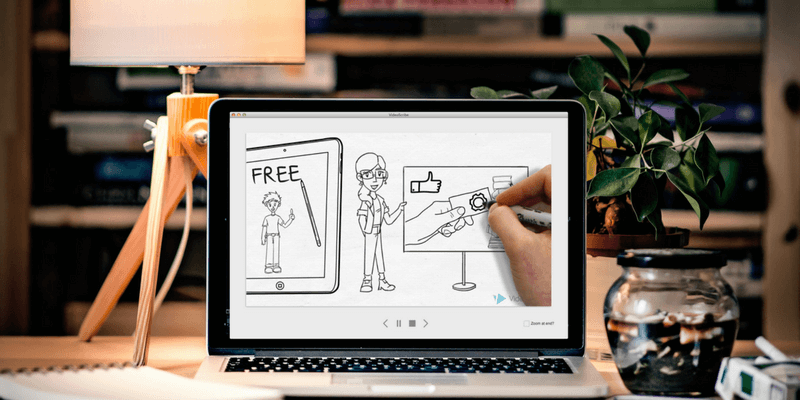
Je hebt misschien aangenomen dat er een professionele animator is ingehuurd om al deze video’s te maken, maar dit is verre van het geval. In feite zijn er nogal wat programma’s die u kunt gebruiken om in slechts een uur of twee aan de slag te gaan met het maken van uw eigen whiteboardvideo’s en ze dekken een breed scala aan behoeften, functies en prijzen.
Van alle software die we hebben onderzocht en getest door functies en functionaliteit te vergelijken, denken we VideoScribe is thij beste keuze voor de meeste mensen. Dit komt omdat het een gemakkelijk te begrijpen gebruikersinterface biedt om aan de slag te gaan, terwijl je dingen naar een hoger niveau kunt tillen als je bereid bent om de moeite te nemen. Het is vrijwel vrij van bugs, heeft een strak uiterlijk, is beschikbaar voor zowel Windows als macOS en zal u zonder problemen helpen bij het maken van professioneel ogende video’s. Voor $ 39 per of $ 168 per jaar is het een geweldige prijs en biedt het kortingen voor opvoeders.
If je bent niet de gemiddelde gebruiker, je kunt het een tandje bijsteken met Adobe Animate. Dit programma heeft een veel, veel steilere leercurve, maar het biedt ook meer flexibiliteit en is nuttig voor meer dan alleen het maken van whiteboard-animaties. Als u Animate gebruikt, moet u al uw eigen media leveren en alle animatie-effecten met de hand manipuleren. De enorme hoeveelheid tools die je nodig hebt, maakt het de moeite waard als je whiteboardvideo’s maakt om te verkopen, een animatiestudent bent of langdurige vaardigheden wilt opdoen in een programma dat voor verschillende doeleinden kan worden gebruikt.
Deze recensie behandelt ook nogal wat extra programma’s, dus als VideoScribe of Animate niet het juiste programma voor u lijkt, zijn er hier tal van andere opties die u kunt overwegen.
Inhoudsopgave
- Waarom me vertrouwen voor deze recensie
- Whiteboard-animatievideo’s: waarheid of mythe?
- Wie zou dit moeten krijgen?
- Beste whiteboard-animatiesoftware: topkeuzes
- Andere geweldige animatiehulpmiddelen voor whiteboards
- Enkele ‘gratis’ webgebaseerde animatiehulpmiddelen voor whiteboards
- Hoe we deze whiteboard-animatietools hebben gekozen
Waarom me vertrouwen voor deze recensie
Mijn naam is Nicole Pav, en ik ben een tech-enthousiasteling die een behoorlijke hoeveelheid tijd heeft besteed aan het uitproberen van allerlei verschillende soorten software, zowel voor mijn eigen experimenten als voor TechFewer. Ik gebruik een mix van Apple-, Android- en Windows-producten, dus ik heb beide kanten van het hek gezien en besloot dat het niet nodig was om er een te kiezen als beide zoveel verschillende voordelen bieden.
Over het algemeen ben ik hier om u een onbevooroordeeld perspectief te geven op de programma’s die ik heb geprobeerd en om u de feiten te geven over concurrerende producten.
Net als jij heb ik een groot aantal video’s met uitleg/whiteboard gezien, of ik nu in een klaslokaal zit, een advertentie aan het bekijken ben of in een andere setting, en ik was verbaasd over hoe effectief en duidelijk ze lijken. De populariteit van whiteboardvideo’s op veel verschillende (en vaak onverwachte) gebieden heeft me enorm nieuwsgierig gemaakt naar hoe ze gemaakt kunnen worden en of ze al dan niet toegankelijk zijn voor de gemiddelde gebruiker.
Nou, het blijkt dat ze zijn! Ik heb persoonlijk een flink aantal van de producten die in deze recensie worden vermeld, getest en ze gebruikt om voorbeeldproducten of andere projecten te maken waarmee ik precies kan begrijpen hoe ze werken. In gevallen waarin ik de applicatie niet zelf heb gebruikt, is alle informatie opgehaald uit andere gerenommeerde beoordelingsbronnen en voor uw voordeel samengesteld.
Hopelijk helpt deze onbevooroordeelde informatie u te beslissen welke whiteboard-videosoftware geschikt is voor uw behoeften.
Whiteboard-animatievideo’s: waarheid of mythe?
Hoeveel weet u echt over whiteboard-video’s? Hieronder staan een paar feiten en mythen die eventuele misvattingen moeten wegnemen.
WAARHEID: Whiteboard/Explainer-video’s zijn geweldig voor het bedrijfsleven.
Het lijkt misschien onorthodox om je professionele bedrijf uit te leggen met een korte animatiefilm, maar deze korte video’s zijn essentieel wanneer de gemiddelde aandachtsspanne van een persoon slechts 8 seconden is (bron: New York Times). De conversieratio’s nemen vaak dramatisch toe wanneer whiteboardvideo’s worden gebruikt.
WAARHEID: Whiteboard-video’s zijn effectief voor het onderwijs.
Visuele informatie wordt 60,000 keer sneller verwerkt dan tekstinformatie (bron: 3M-onderzoek), en dat verklaart niet eens het feit dat ongeveer de helft van de studenten kan worden geïdentificeerd als ‘visuele leerlingen’, wat betekent dat ze materiaal beter begrijpen wanneer het wordt gepresenteerd in een zichtbaar formaat. Whiteboardvideo’s kunnen helpen de kloof tussen nieuwe inhoud en het begrip van studenten te overbruggen door informatie begrijpelijker te maken.
MYTHE: je moet een professionele animator inhuren om goede video’s te maken.
In werkelijkheid kunnen een paar uur oefenen en een aantal vectorafbeeldingen van goede kwaliteit (algemeen beschikbaar in online databases) u goed op weg helpen naar een video van hoge kwaliteit. Dit betekent dat het formaat zeer haalbaar is, of je nu een docent bent met beperkte tijd of een bedrijfsbeheerder met een budget dat geen creatieve professionals inhuurt.
MYTHE: Het zal duur zijn om een whiteboard-animatie te maken.
Ver van de waarheid! Hoewel het programma dat je gebruikt in het begin misschien wat kost (en eigenlijk zijn veel van de hier genoemde programma’s gratis of minder dan $ 50), zal het snel het prijskaartje waard zijn. Als u zich zorgen maakt over het verkrijgen van afbeeldingen voor gebruik in de video, zijn er ook tal van databases zoals: Freepik waar u gratis SVG-vectorbestanden kunt krijgen om in uw video’s te gebruiken.
Bovendien, aangezien bijna al deze programma’s zijn ontworpen om te worden gebruikt door iemand die helemaal nieuw is in animatie, kost het u niet veel tijd en bespaart u op het niet inhuren van een creatieve professional.
Wie zou dit moeten krijgen?
Het aanschaffen van een applicatie speciaal voor het maken van whiteboardvideo’s kan veel voordelen hebben en moet zeker worden overwogen als:
- Je bent een docent die je inhoud op boeiende manieren wil overbrengen zonder obscene hoeveelheden tijd op te offeren.
- Je bent een marketeer of een andere zakelijke professional die video’s gebruikt voor branding of verkoop.
- Je bent een hobbyist en je wilt gewoon een gemakkelijke manier hebben om video’s te maken over verschillende onderwerpen.
- U wilt mogelijk een whiteboard-videoprogramma vervangen dat u al gebruikt en dat niet aan uw behoeften voldoet.
- U wilt niet de kosten van een professionele animator of doet liever zelf dingen.
Naarmate video’s in uitlegstijl steeds populairder worden voor alles, van HR-intro’s tot televisiereclame en educatieve lessen, is de aantrekkingskracht van het maken van je eigen video’s ook gegroeid. Met een duidelijke en informatieve stijl is het geen wonder dat iedereen, van studenten tot bedrijfsbeheerders, op zoek is naar manieren om whiteboardvideo’s te maken.
Aan de andere kant, als je niet vaak overweegt om dit soort video’s te maken, kan het zijn dat een heel programma gewijd aan het maken van whiteboardvideo’s niet binnen je budget past of de tijd die het kost om te leren niet waard is.
Studenten die bijvoorbeeld een project voor één klas moeten maken, kunnen meer baat hebben bij het gebruik van stop-motionanimatie en een echt whiteboard of freeware-app dan bij het aanschaffen van een professioneel programma.
Beste whiteboard-animatiesoftware: topkeuzes
Beste algemeen: VideoScribe

Biedt een elegante interface die u kunt leren zonder ooit een enkele tutorial te bekijken, terwijl u toch veelzijdigheid biedt in de tools waarmee u uw video naar een hoger niveau kunt tillen, VideoScribe is een echte uitblinker.
De grote bibliotheek met media en de uiterst gebruiksvriendelijke tijdlijn maken dit programma ideaal voor diegenen die efficiënt een whiteboard-animatie willen maken, terwijl een geweldig ondersteuningsteam en voldoende middelen ervoor zorgen dat je onderweg niet aarzelt. Het programma is door en door prachtig vormgegeven.
Werken binnen het programma is een fluitje van een cent. De tijdlijn is opgesplitst in blokken die gemakkelijk kunnen worden herschikt via slepen en neerzetten of door erop te klikken om uit te vouwen met details. Beide lay-outs zijn erg schoon met eenvoudige knoppen die gemakkelijk te navigeren zijn.

Elementen worden aan de tijdlijn toegevoegd zodra ze in uw project zijn geïmporteerd. Dit kan via de uitgebreide ingebouwde mediabibliotheek of door de bestanden zelf te importeren. Welke methode je ook kiest, je kunt de animatiestijl, tijd om te tekenen, kleuren en nog veel meer bewerken, zodat je alle elementen van je video samenhangend kunt maken.
Het toevoegen van tekst of audio is ook een mogelijkheid en werkt redelijk gelijkaardig. VideoScribe heeft zonder twijfel een van de beste stock-audiobibliotheken die ik tot nu toe in een consumentenprogramma heb gezien, met ongeveer 200 nummers die niet allemaal hetzelfde klinken!

De laatste functie die ik wil benadrukken is de exportfunctionaliteit van VideoScribe, die voldoet aan de kwaliteit van de rest van het programma.
Video’s die vanuit VideoScribe worden geëxporteerd, zijn niet merkgebonden, tenzij u de proefversie gebruikt, dus u hoeft zich geen zorgen te maken dat u extra moet betalen om watermerken te verwijderen. Ze kunnen worden gedeeld in de vorm van een bestand of rechtstreeks op YouTube, Facebook en Powerpoint.

Wat bestandstypen betreft, kan VideoScribe u een afgewerkt product leveren als een AVI, MOV of WMV, die alle basis dekt op het gebied van Mac- en Windows-ondersteuning. U kunt uw resolutiekwaliteit en zelfs de framesnelheid kiezen, met opties tot aan HD.
Voor meer informatie over hoe VideoScribe werkt en een diepgaand overzicht van de functies en mogelijkheden, bekijk onze VideoScribe-beoordeling hier.
Beste voor professionals: Adobe Animate CC
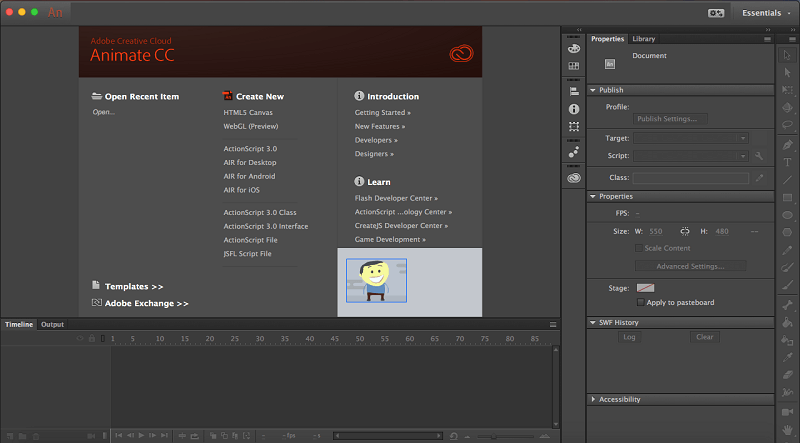
Als het op Adobe aankomt, is er echt geen tweede beste. Het bedrijf legt de lat hoog voor creatieve software en wordt vaak beschouwd als de industriestandaard voor alles, van fotobewerking tot video-effecten. Er is echter een best-fit factor waarmee rekening moet worden gehouden. Alle Adobe-producten hebben een steile leercurve. Hoewel hun programma’s prachtige resultaten kunnen opleveren, vergen ze veel oefening, tijd en toewijding om ze onder de knie te krijgen.
Adobe Animate belichaamt volledig deze klassieke Adobe-mix van programmaveelzijdigheid en de noodzaak voor gebruikers om uitgebreide ervaring te hebben. Animate is ontworpen voor animators en makers van flashgames en biedt alle tools om een volledig aanpasbare whiteboardvideo van hoge kwaliteit te maken, maar het kan even duren voordat u dit goed kunt doen.
Het is niet dat de interface onvriendelijk is, het is gewoon dat de tools zoveel dingen doen waarvan je je nooit zou kunnen voorstellen dat je de tijd zou hebben om ze allemaal effectief te gebruiken.
Binnen Animate vind je een professionele lay-out met teken- en animatiemogelijkheden. Dit betekent dat je alle afbeeldingen die je nodig hebt in het programma kunt maken (of ze uit Adobe-stock kunt importeren) zonder dat je een secundair programma hoeft te gebruiken en ze vervolgens over te schakelen. Animate ondersteunt ook vector- en bitmap-indelingen voor import.
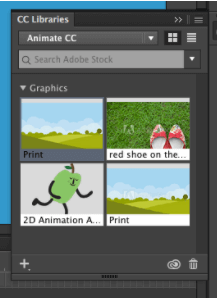
De tijdlijn is veel complexer dan enig ander programma op deze lijst, waardoor je in lagen of op tweens kunt werken die slechts een deel van je video beïnvloeden. Dit zorgt voor ongelooflijke veelzijdigheid en controle over uw elementen, wat een voorbeeld is van het professionele karakter van Adobe-producten. Het is duidelijk bedoeld voor iemand die de weg weet met frames en clips, maar ook toegankelijk voor degenen die willen leren.
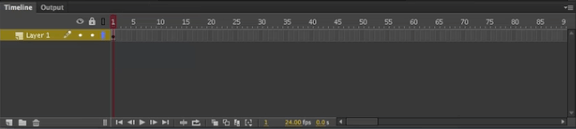
Het lijkt misschien een beetje overweldigend. Als dat voor jou het geval is, is VideoScribe misschien de betere keuze. Als je er echter meteen in wilt springen, biedt de volgende YouTube-video een geweldige springplank om te leren hoe je whiteboard-schetsachtige effecten kunt krijgen en ze kunt animeren.
Explaindio biedt de mogelijkheid om verschillende stijlen uitlegvideo’s te maken, waaronder cartoon en 3D, naast het whiteboard-model. Het ondersteunt de import van SVG, PNG, JPG en GIF (niet-geanimeerd) en doet geweldig werk door ze om te zetten naar whiteboard-stijl.
Dit is nodig omdat de ingebouwde bibliotheek vrij beperkt is. De gebruikersinterface is extreem moeilijk om te leren kennen, maar biedt een veel hoger niveau van aanpassing dan veel andere programma’s vanwege de enorme hoeveelheid functies.
Je kunt je video exporteren naar een downloadbaar bestand, maar er is geen ingebouwde functie om het naar andere websites te uploaden (je moet het bestand dus zelf naar sites van derden verplaatsen).
Omdat het het goedkoopste en meest flexibele programma op de markt is, probeert Explaindio alles te doen. Maar zoals het gezegde luidt: ‘manusje van alles, meester van niets’. Hoewel het behoorlijk wat sterke punten en unieke functies heeft, is het veel moeilijker te gebruiken dan zijn concurrenten en laat het op meerdere fronten ruimte voor verbetering.
Het wordt ook geadverteerd als een hulpmiddel voor internetmarketeers, dus onderwijzers of andere niet-zakelijke groepen hebben misschien meer geluk met iets eenvoudigers.
Explaindio kost $ 59/jaar en biedt geen gratis proefperiode, u kunt onze volledige versie bekijken Explaindio review voor een meer diepgaande uitleg over hoe dit programma werkt. Het draait op Mac en Windows.
2. TTS Sketch Maker (Mac en Windows)
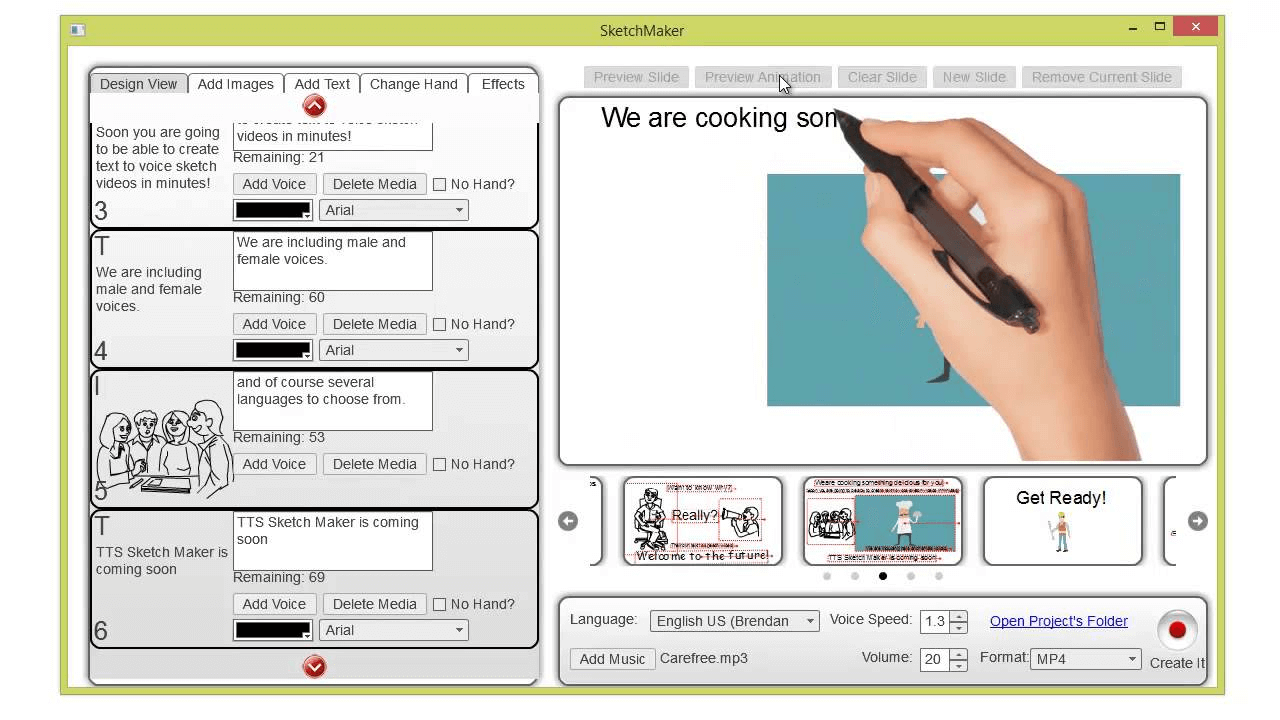
TTS Sketch Maker is een whiteboard-animatieprogramma dat voornamelijk zijn tekst-naar-spraak (TTS)-mogelijkheden op de markt brengt als een unieke functie. TTS betekent dat je je eigen video’s niet hoeft te vertellen (bijvoorbeeld als je het geluid van je opgenomen stem niet leuk vindt). Anders biedt het redelijk vergelijkbare functies als elk ander whiteboard-animatieprogramma.
Je kunt zien en horen hoe de resultaten zijn in deze video van hun site:
Easy Sketch Pro brengt een strak ontwerp en veel tools naar de tafel om te wedijveren met Doodly en andere duurdere concurrenten. Het is verfrissend om alles overzichtelijk en gemakkelijk toegankelijk te hebben. Bovendien zijn de knoppen groot en beschrijvend, dus de leercurve zou vrij onbestaande moeten zijn.
Het biedt veel maatwerk op het gebied van achtergrond, afbeeldingen, media en tijdlijnelementen. U kunt bijvoorbeeld een videobestand als achtergrond gebruiken. Easy Sketch biedt ook veel plug-in-integraties voor items zoals een e-mailresponder, een belknop voor ondersteuning en sociale media. Vooral deze items zijn uniek voor Easy Sketch en maken het een geweldig hulpmiddel voor bedrijven die hun videomarketing echt willen verbeteren.
De eenvoudige interface en lage kosten maken het ook een sterke concurrent voor gebruikers met educatieve, hobby- of persoonlijke doeleinden. Merkloze video’s beginnen bij $ 67 voor een licentie; $ 97 geeft u volledige toegang tot de voorraadmediabibliotheek.
4. Doodly (Mac en Windows)

Vergelijkbaar met Easy Sketch Pro en onze winnaar VideoScribe, doodly is specifiek voor whiteboard-video’s en biedt een sierlijke interface die zowel nieuwkomers in animatie als oude professionals comfortabel zal maken.
Er zijn veel media om uit te kiezen (zelfs meer als u betaalt voor een abonnement op een hoger niveau), en u kunt uw eigen media importeren via SVG, PNG, JPG en meer. Hoewel alleen SVG’s automatisch worden getekend in de klassieke whiteboardstijl, kun je het unieke padgereedschap van Doodly gebruiken om deze animatie aan je bitmapafbeeldingen toe te voegen.
Het heeft geen ingebouwde spraakopnamefunctionaliteit, dus je moet je vertelling extern opnemen in een programma zoals Quicktime of Audacity.

Je zult zeker in staat zijn om video’s van hoge kwaliteit te maken met Doodly en ze ook te exporteren (hoewel alleen in MP4-indeling, en het proces kan behoorlijk wat tijd in beslag nemen). Om Doodly te gebruiken, moet u een maandelijks abonnement gebruiken op een van de drie niveaus vanaf $ 39 per maand. Het biedt geen gratis proefperiode, dus zorg ervoor dat u onze volledige versie bekijkt Doodly recensie hier om een beter idee te krijgen van hoe deze tool werkt.
Enkele ‘gratis’ webgebaseerde animatiehulpmiddelen voor whiteboards
Wat als je niet zeker weet of je wilt betalen voor een programma dat specifiek is bedoeld voor het maken van whiteboardvideo’s, maar het toch wilt proberen? Hoewel er momenteel geen volledig gratis programma’s op de markt lijken te zijn, zijn er een aantal freeware-opties waarmee u gratis aan de slag kunt.
Deze zijn meestal webgebaseerd en brengen kosten in rekening voor het verwijderen van branding of het verkrijgen van toegang tot extra functies, maar het kan een geweldige plek zijn om te beginnen. hey hebben ook het extra voordeel dat u vertrouwd kunt raken met de meeste functies voordat u beslist of het de moeite waard is om er geld in te steken.
1. Ruwe korte broek
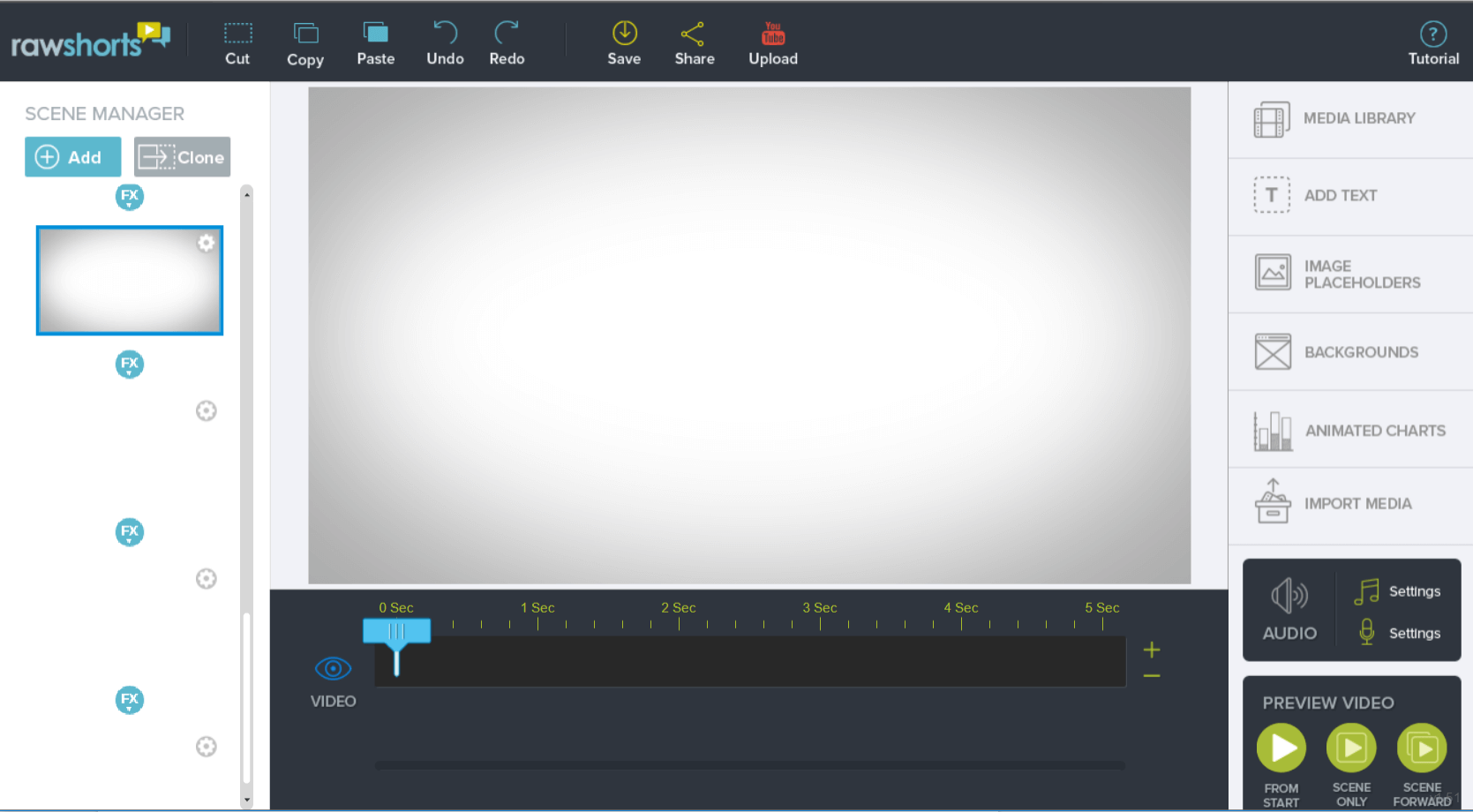
Met een breed scala aan aanpassingen, een professionele interface en een webgebaseerd platform dat overal toegankelijk is, RawShorts is een geweldig freeware alternatief. U kunt aan de slag zonder creditcard. Als je toch van het programma geniet, kun je ervoor kiezen om te werken met een maandelijks abonnement vanaf $ 39, of te betalen per export vanaf $ 20 voor 3 met kortingen voor het inkopen van bulk.
Ik vond het leuk om in RawShorts te werken omdat je met de interface voor slepen en neerzetten video’s in verschillende stijlen kunt maken. Je kunt elementen op elkaar stapelen om een compleet ander uiterlijk te krijgen of gebruik maken van het feit dat al hun middelen in verschillende stijlen verkrijgbaar zijn. Dit betekent dat je dezelfde afbeelding kunt laten verschijnen als een whiteboard-element of misschien een cartoonsticker, afhankelijk van wat je nodig hebt voor je video.
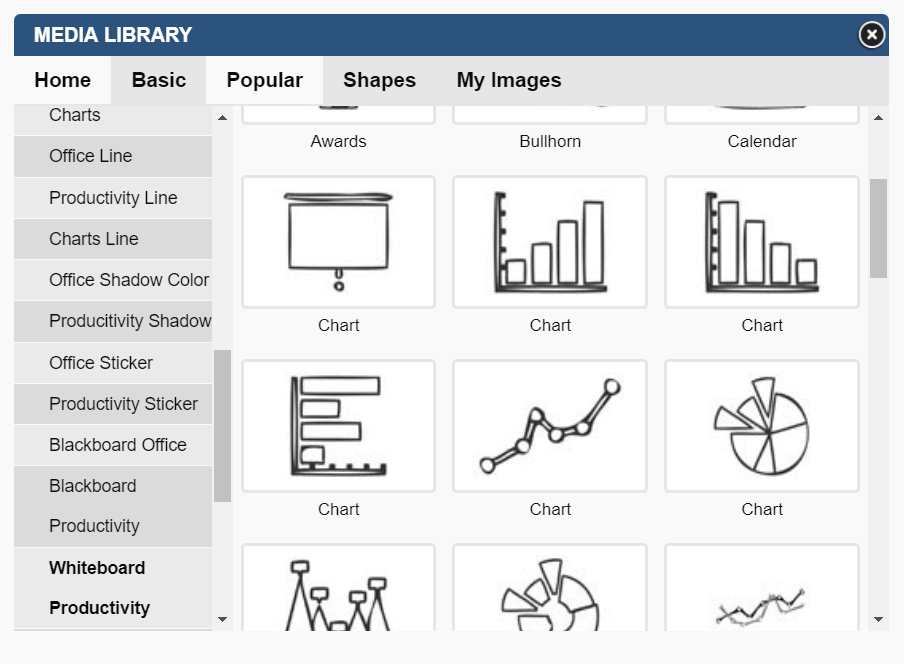
Een andere geweldige functie is de interactieve tijdlijn, waarop u de schuifregelaar kunt verplaatsen om uw video frame voor frame, seconde voor seconde af te spelen, om precies te zien waar elementen elkaar overlappen of in het spel komen. Elk element op de tijdlijn kan specifieke overgangen en animaties krijgen die verder gaan dan alleen de ‘met de hand getekend’ klassieke whiteboard-stijl.
In RawShorts krijgen onbetaalde gebruikers hun video’s een watermerk bij export en zijn ze beperkt tot SD-kwaliteit, maar betaalde abonnementen zijn merkloos met totale videorechten en video van HD-kwaliteit.
2. PowToon
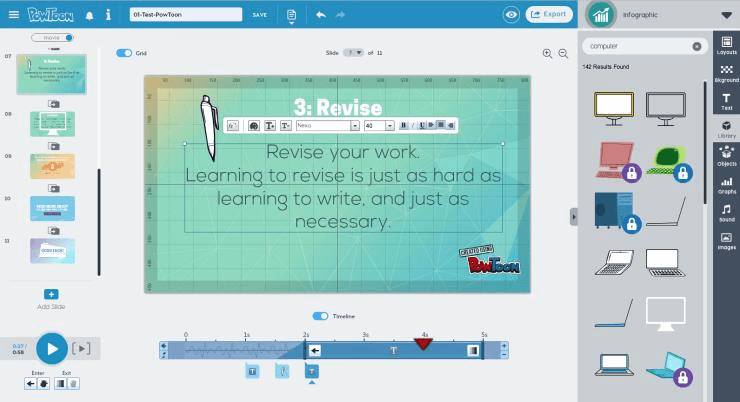
PowToon is al vele jaren op de markt en is niet voor niets blijven bestaan. Het heeft een reeks functies en tariefplannen die gericht zijn op de educatieve, zakelijke en zakelijke markten.
Naast whiteboard-animaties zie je cartoon-looks, live-action video met overlays (bèta) en een flink aantal andere stijlen die beschikbaar zijn via sjablonen en een verscheidenheid aan media. U kunt zelfs door een aantal van deze beschikbare media bladeren om een idee te krijgen van hoe het eruitziet op hun site. De pagina bevat meer dan een dozijn categorieën met verschillende grafische typen. Hierboven ziet u een kleine greep uit die categorieën. U kunt onze volledige lezen Powtoon-recensie voor meer info.
De interface van het programma is schoon, hoewel een beetje gedateerd, en zou geen problemen moeten opleveren voor nieuwe gebruikers. Gecombineerd met de verscheidenheid aan beschikbare media, is het een stap verder dan het proberen om Powerpoint te gebruiken om een korte animatie te maken, en Powtoon zelf biedt zelfs ondersteuning voor het maken van diavoorstellingen.
Het heeft echter zijn nadelen. PCMag, die ook Powtoon beoordeelde, merkte op dat de afhankelijkheid van sjablonen een beetje repetitief kan worden als je te veel video’s begint te maken, en het programma mist professionele ontwerptools zoals ‘richtlijnen voor uitlijnen, centreren’ en dat het gebrek aan mogelijkheid om web- update betekent dat u ‘eerst moet exporteren om in te sluiten en opnieuw te uploaden wanneer de presentatie verandert’, een probleem dat zeer snel erg vervelend kan worden.
Als u geïnteresseerd bent in Powtoon, kunt u zich aanmelden voor een gratis account of eerst de verschillende tariefplannen bekijken (inclusief studentenkortingen, zakelijke instellingen en pay-per-export-pakketten).
3. Animator
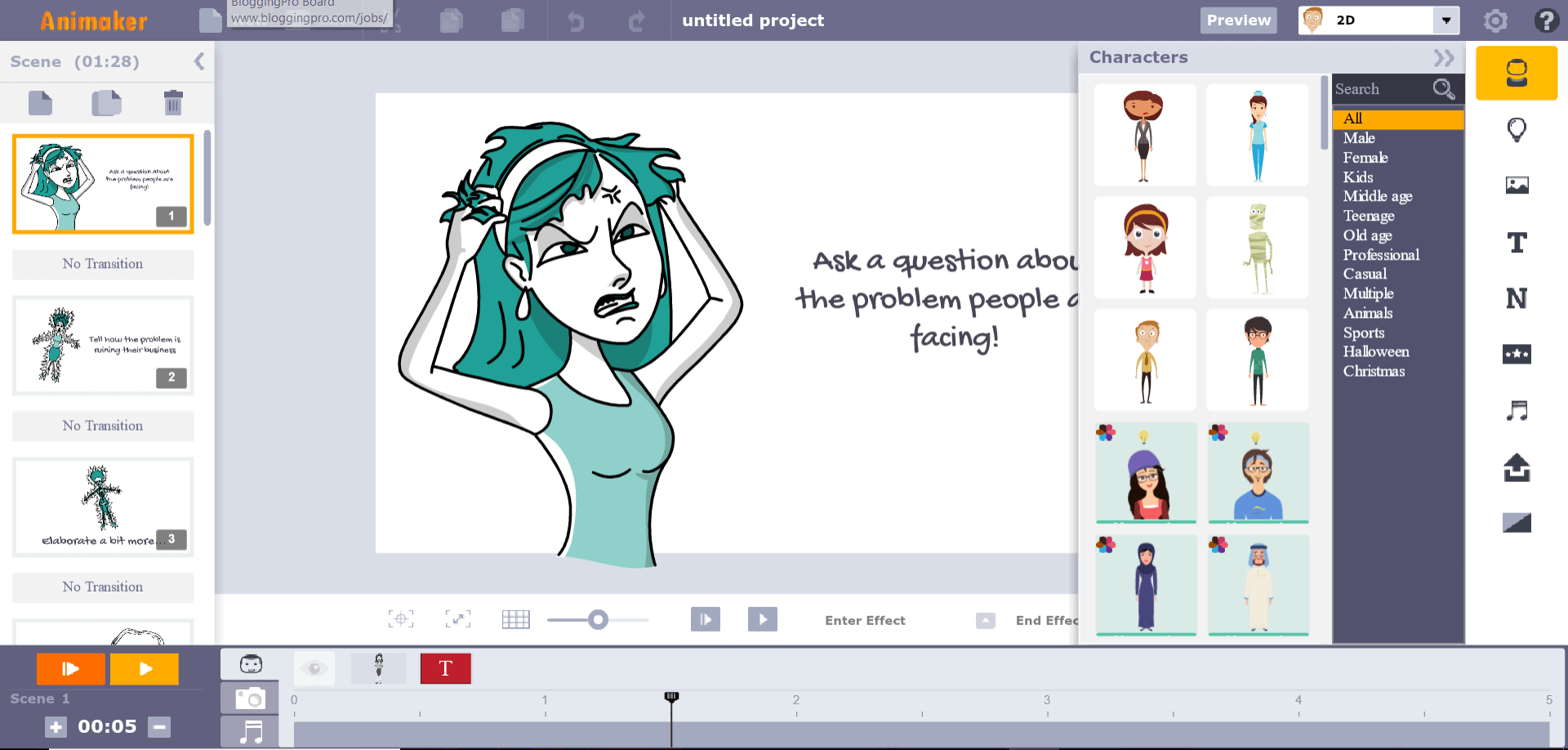
Het afronden van de freeware en webgebaseerde programma’s is animaker, die een lay-out biedt die vergelijkbaar is met RawShorts en een variëteit die vergelijkbaar is met PowToon. Op het eerste gezicht lijkt er een grote afhankelijkheid van sjablonen (hoewel je je eigen JPG’s en PNG’s kunt uploaden), dus dit is niet het meest veelzijdige programma.
Het is echter schoon en werkt efficiënt in mijn webbrowser, dus er zijn veel mogelijkheden als je bereid bent extra moeite te doen om je video uniek te maken.
Na wat experimenteren kon ik ook ontdekken dat zodra een personage in een scène was, erop klikte en andere poses voor dat personage naar voren bracht die je misschien wilt, en je kunt ook speciale hulpmiddelen activeren, zoals plaatsingsrichtlijnen, wat een leuke touch is .
U kunt uw videoscène per scène in de browser bekijken voordat u deze exporteert, wat tijd bespaart en het gemakkelijk maakt om te zien hoe uw project verloopt. Lees meer van onze gedetailleerde Animaker-recensie.
Gebruikers van een gratis Animaker-abonnement krijgen een beperkte bibliotheek met visuele en audio-items te zien, evenals al hun video’s van een watermerk met het bedrijfslogo en beperkt tot SD-kwaliteit. Er zijn verschillende versies van betaalde abonnementen die u kunt overwegen als het programma u opvalt, evenals bulklicentie-opties, maar ze lijken geen pay-per-export-abonnementen te bieden.
Hoe we deze whiteboard-animatietools hebben gekozen
Aangezien veel whiteboard-animatie-opties compleet verschillende functies bieden, kan het moeilijk zijn om ze met elkaar te vergelijken. De volgende categorieën zijn echter vrij universeel en zouden u een idee moeten geven van wat we in elk programma zochten.
User Interface
Het idee van een app speciaal voor het maken van whiteboard-animaties is dat het proces gemakkelijker wordt omdat je de software hebt, niet moeilijker. Een goede gebruikersinterface is hiervoor de sleutel en kan een programma echt maken of breken.
Bij het onderzoeken van deze programma’s zochten we naar een schone werkruimte, gemakkelijk te begrijpen functies en knoppen, en een ontwerp dat duidelijk bedoeld was voor een normaal mens om gemakkelijk te bedienen.
Mediabibliotheek
De meeste whiteboard-animatie-apps bevatten een vorm van mediabibliotheek, zodat u niet elke afbeelding voor uw video met de hand hoeft te maken of uw best hoeft te doen om nieuwe te kopen. De besten hebben een grote bibliotheek met gratis media van hoge kwaliteit en bijna alle whiteboardprogramma’s bevatten betaalde ‘pro’ of ‘premium’ afbeeldingen die extra kosten.
Hoewel er online grafische databases zijn waaruit u kunt putten, is het hebben van een geweldige ingebouwde bibliotheek een belangrijke functie voor een succesvol programma.
Importmogelijkheden
Het zou bijna onmogelijk zijn om een animatie te maken met alleen willekeurig verstrekte stockfoto’s, dus bijna alle toepassingen bieden een methode voor het importeren van afbeeldingen van derden. Het ondersteuningsniveau voor deze afbeeldingen varieert echter. Van bestandstypebeperkingen (GIF/JPG/PNG/SVG) tot de tekenanimaties die beschikbaar zijn voor de verschillende bestanden, importen kunnen een grote impact hebben op welk programma het beste voor u werkt.
Exportmogelijkheden
Als je eenmaal een animatie hebt gemaakt, wil je deze publiceren in de vorm van een herbruikbaar bestand zoals MOV of MP4 of door het te uploaden naar een deelservice zoals YouTube. Sommige programma’s beperken uw exportopties op basis van hoeveel u voor hun programma betaalt of bieden eenvoudigweg geen functies zoals directe uploads naar uw voorkeursplatform.
Veelzijdige applicaties bevatten een mix van bestandsformaten en het delen van uploads, en zijn dus de optimale keuze, vooral als je weet dat je toegang nodig hebt tot meer dan één soort bestand.
Functionaliteit
Net alsof u naar een ander stuk software kijkt, is functionaliteit de sleutel. Loopt het programma vast of loopt het vast? Zit het vol met bugs, of heeft het een actief ondersteuningsteam en werkt het bijna altijd foutloos?
Werkt het bovendien op de nieuwste versies van Mac en Windows?
Kosten en waarde
Iedereen houdt van een effectieve gratis app of open source programma, maar een gratis applicatie is niet per se de beste keuze. Het voldoet misschien niet aan al uw behoeften of kan moeilijk en kostbaar zijn in termen van uw tijd of behoefte aan externe middelen.
In plaats van te zoeken naar de goedkoopste applicatie, test deze review voor de applicatie met de meeste waarde – met andere woorden, is wat het programma biedt voldoende in vergelijking met de prijs die ervoor in rekening wordt gebracht? Hierbij wordt rekening gehouden met de individuele aspecten van een programma en het prijskaartje.
OS Compatibiliteit
De meeste whiteboardprogramma’s zijn beschikbaar op zowel Mac als Windows, maar er zijn een paar uitschieters gemaakt voor het een of het ander. Het ideale programma werkt op beide platforms voor gemakkelijke bestandsuitwisseling, maar u kunt ook webgebaseerd gaan voor volledige universaliteit, zelfs Linux-systemen.
Dat rondt deze gids af over de beste whiteboard-animatiesoftware. Nog andere goede geanimeerde videotools die je hebt geprobeerd? Laat hieronder een reactie achter.
Laatste artikels

